La forma en la que pagamos con tarjeta de crédito se ha revolucionado con los pagos inalámbricos a través de nuestro teléfono móviles como por ejemplo Apple Pay de iOS para iPhone. Los dispositivos móviles de Apple incorporan de forma predeterminada la app Wallet a la cual puedes vincular tus tarjetas de crédito para que puedas pagar cualquier cosa de forma idéntica a como lo harías con tu tarjeta de crédito física. Cuando tienes varias tarjetas de créditos vinculadas a tu iPhone, una de ellas se configurará como predeterminada y muchos se preguntan ¿cómo cambiar la tarjeta de crédito predeterminada en Apple Pay de iPhone?

Tabla de Contenidos
Relacionado: Como vincular tu tarjeta de crédito o debito con Apple Pay. (Wallet en iPhone)
Apple incorpora en sus dispositivos iPhone la app predeterminada Wallet que da al usuario acceso al servicio Apple Pay. De esta forma el usuario puede vincular tarjetas de crédito con la app Wallet de tu iPhone para que poder pagar directamente con tu iPhone. Esto resulta una revolución, ya que a partir de ahora tu iPhone además de ser un teléfono móvil inteligente, también cuenta con funciones de cartera.
La primera vez que añadimos una tarjeta de crédito a la app Wallet de iPhone, esta se configurará como tarjeta de crédito predeterminada o por omisión. Esto significa que, si posteriormente se añaden más tarjetas de crédito a la Wallet, la primera que añadimos será la que se usa de forma predeterminada si no seleccionamos otra tarjeta manualmente en el momento del pago.
Cuando vamos a realizar un pago con nuestro iPhone, tenemos que acercar nuestro teléfono iOS al terminal TPV y presionar doblemente el botón de encendido. Esto mostrará de forma automática las tarjetas vinculadas con las que pagar. En este momento, si usamos el Face ID, el código o Touch ID, el iPhone realizará el pago de forma automática con la primera de las tarjetas que vinculaste la cual está configurada como predeterminada. Durante este proceso puede seleccionar otra de las tarjetas, pero esto requiere de una acción manual por parte del usuario.
Afortunadamente si sueles pagar con una tarjeta de crédito especifica de forma regular y esta no está configurada como predeterminada, quizás sea buena idea configurar esta tarjeta como predeterminada para acortar el tiempo a la hora de realizar el pago y no cometer errores con la app Wallet de tu iPhone. Pongamos un ejemplo:
Imaginemos que viajamos mucho Estados Unidos, pero vivimos en España. Contamos con 2 tarjetas de crédito: Una en Euros y otra en Dólares. Lo idóneo será configurar como predeterminada la tarjeta en Euros cuando estemos en España y la tarjeta en Dólares cuando estemos en Estados Unidos. Esto evitar errores a la hora de pagar ya que evitaremos pagar de forma predeterminada en una moneda que no corresponde.
Precisamente en este tutorial te mostramos como cambiar la tarjeta predeterminada en la app Wallet de iPhone para que de forma automática Apple Pay utilice la tarjeta deseada en lugar de tener que hacerlo de forma manual:
Como cambiar la tarjeta de crédito principal en la app Wallet de iPhone (Apple Pay)
1. En tu iPhone, abre la app: Ajustes
2. Dentro de los Ajustes, selecciona: Wallet y Apple Pay
3. Ahora tendrás que desplazarte hacia abajo hasta localizar la sección: Valores por omisión de las transacciones
4. Bajo esta sección encontrarás la opción: Tarjeta por omisión
5. Tras pulsar sobre ella, serás dirigido a una pantalla en la que se muestran todas las tarjetas de crédito vinculadas. En esta lista tienes que seleccionar/marcar la tarjeta de crédito que quieres usar de forma predeterminada.
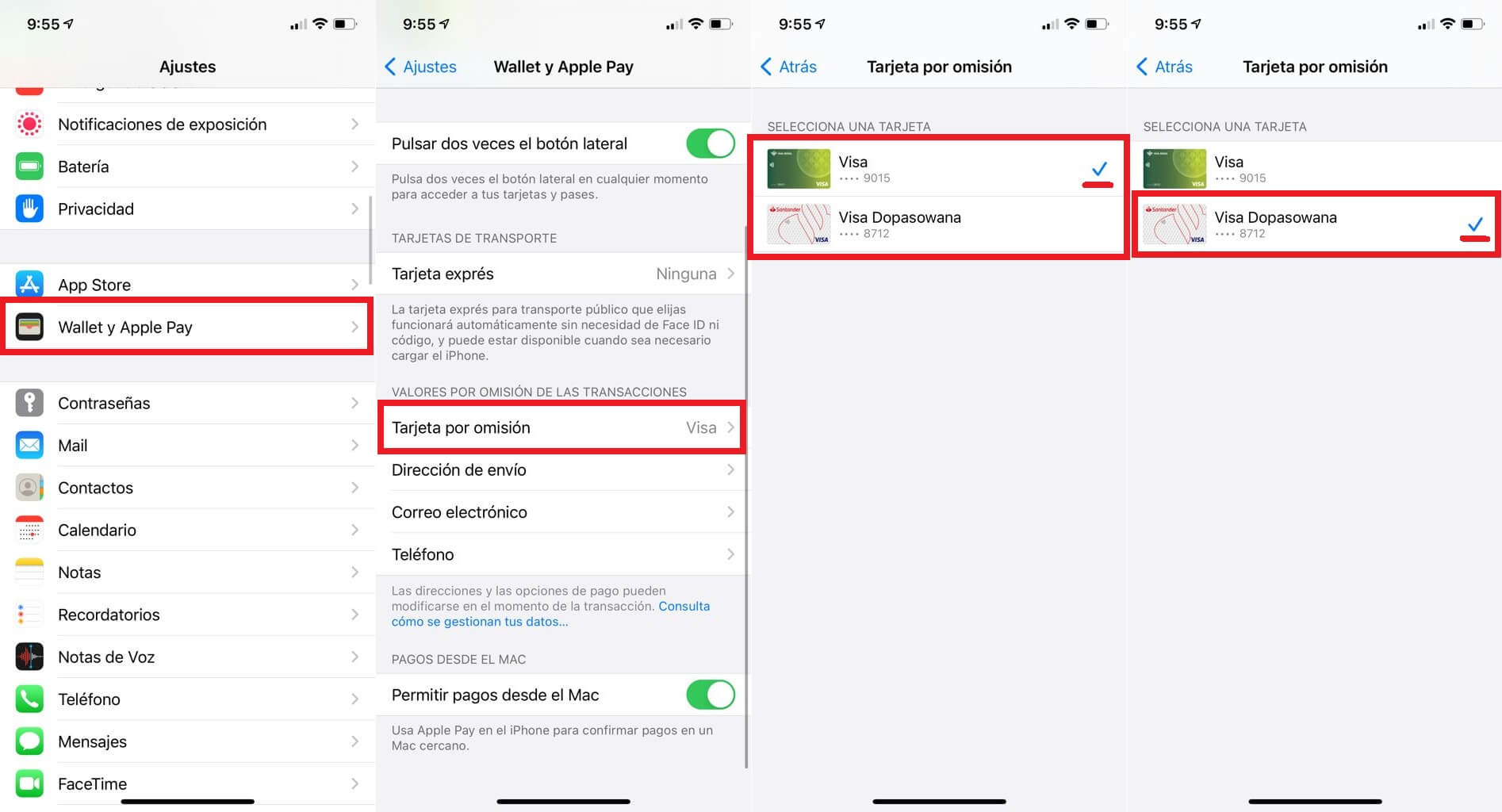
Sal de la configuración y ahora, presiona dos veces el botón de Encendido/Apagado. Ahora verás como cuando se muestren las tarjetas, la primera que verás como predeterminada y lista para pagar será la nueva que acabas de configurar.
